Cara Mengecek dan Melihat Angka Bit dari OS Laptop Biar Gak Salah Pasang Aplikasi

Memasang aplikasi di komputer memang tidak bisa dilakukan dengan sembarangan. Masing-masing perangkat soalnya mempunyai sistem operasi dengan arsitektur yang berbeda.
Supaya bisa terpasang apalagi digunakan dengan maksimal, aplikasi yang diinginkan harus mempunyai arsitektur serupa dengan sistem operasi di komputer. Bahkan bisa langsung terjadi eror saat melakukan instalasi jika tidak sesuai.
Dalam hal ini, aplikasi 64-bit soalnya hanya bisa dipakai untuk sistem operasi dengan arsitektur yang sama. Sementara untuk 32-bit bisa untuk keduanya walaupun tentu saja kinerjanya tidak akan maksimal jika dipasang untuk versi yang lebih tinggi.
Oleh karena itu, mengecek dan melihat arsitektur yang digambarkan dalam bit dari sebuah sistem operasi komputer perlu dilakukan. Setidaknya bisa digunakan untuk mengetahui kompatibilitas dari sebuah aplikasi atau memilih berkas instalasi yang tepat.
Kita sayangnya memerlukan metode yang berbeda-beda untuk setiap sistem operasi. Nah buat kamu yang sedang mencari-cari cara untuk melakukannya, berikut penjelasan singkat mengenai hal tersebut.
Cara Mengecek dan Melihat Bit Sistem Operasi
Windows 10 / 11
- Ketuk tombol Start Windows
- Pilih Settings
- Masuk ke bagian System
- Buka tab About
- Cari keterangan System type
Dengan cara yang hampir sama, kita juga bisa mengecek dan melihat arsitektur sistem operasi di Windows 8 sebagaimana langkah-langkahnya berikut.
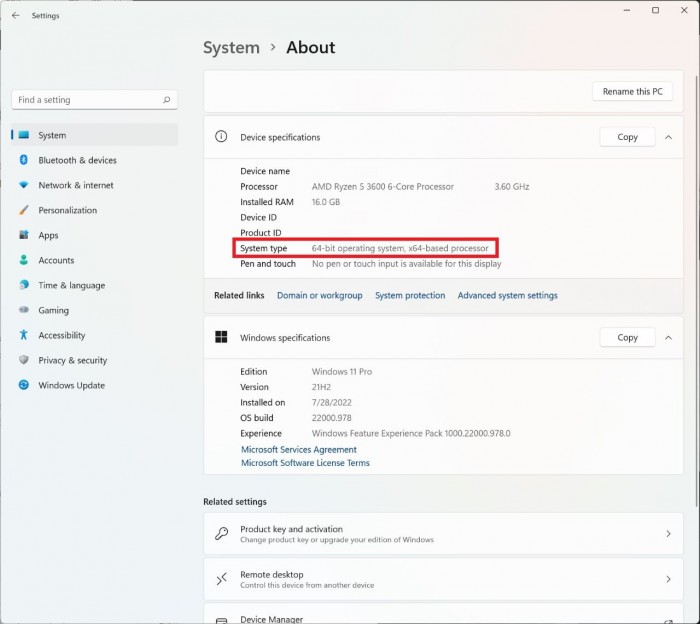
Windows 8
- Tekan tombol Start Windows
- Ketuk ikon Settings
- Buka bagian System
- Cari bagian Device specifications
- Lihat tipe arsitektur di baris System type
Berbeda dengan Windows 10 dan Windows 8, kita tidak bisa memakai cara yang serupa untuk Windows 7. Sistem operasi lawas ini soalnya mempunyai antarmuka tampilan yang benar-benar lain ketimbang kedua penerusnya.
Windows 7
- Klik tombol Start Windows
- Klik kanan pada menu Computer
- Pilih Properties
- Cek System type untuk melihat arsitektur sistem operasi
Di komputer atau laptop berbasis Windows 11, 10, 8, maupun 7, informasi mengenai arsitektur sistem operasi bisa dengan mudah diketahui. Microsoft soalnya akan langsung memakai keterangan 32-bit atau 64-bit untuk menandainya.
Sementara untuk Windows 11 dan Mac OS (terutama Lion ke atas), kita tak perlu repot-repot mengecek atau melihat arsitekturnya. Kedua sistem tersebut hanya tersedia dalam versi 64-bit saja untuk menghadirkan kemampuan yang lebih baik kepada pengguna.
.png)



